분명 키보드의 한/영 키를 눌렀는데 오른쪽 Alt로 작동해 입력 전환이 되지 않는 경우가 있습니다. 특히 풀배열이 아닌, 101키 배열에서 자주 발생하며 한영 각인이 있더라도 실제로는 Alt로 작동할 수 있는데요.
키보드 인쇄가 한/영이라고 해서 항상 한/영 신호가 보내지는 게 아닙니다. 101/103/106 배열과 윈도우의 하드웨어 키보드 레이아웃 설정이 어긋나면, 그 키는 Alt로 판정되는 것인데요.
이 글에서는 한영 키가 Alt로 인식하는 원인과 함께 문제를 해결하는 방법에 대해 알아보겠습니다.
목차
한영 키가 Alt로 인식하는 이유
윈도우에서 한/영 키가 Alt로 인식하는 원인은 레이아웃과 하드웨어가 어긋났기 때문입니다.
윈도우에서 103/106(한국어 배열)로 설정돼 있는데 실제 키보드는 101/104(US 계열, 전용 키 없음)인 경우가 대표적인데요. 겉으로는 한/영이 각인돼 있어도 물리 신호는 오른쪽 Alt(RAlt)로 전송되어 OS가 Alt로 해석할 수 있습니다.
여기에 101계열의 구조적 특성도 영향을 미칩니다. 이 배열은 전용 한/영, 한자 키가 부족해서 RAlt, RCtrl 같은 기존 키에 다른 기능을 대체시켜 쓰는 방식입니다. 그러다 보니 윈도우에 103/106 혹은 101(종류3)처럼 다른 레이아웃이 잡혀 있으면, 라벨만 한/영인 키가 실제로는 Alt 신호로 판정됩니다.
요약하면, 한/영 키가 각인된 키보드의 실제 신호는 RAlt로 전송되고 윈도우에서 103/106키 키보드 레이아웃이 설정되어 있으면 RAlt로 동작하게 됩니다. 이 문제를 해결하려면 101키(종류 1) 키보드 레이아웃으로 설정하면 됩니다.
하드웨어 키보드 레이아웃 변경하기
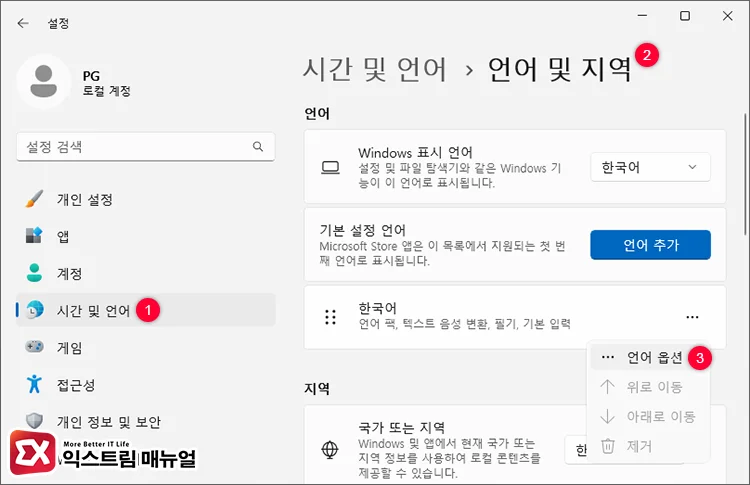
설정 → 시간 및 언어 → 언어 및 지역 화면으로 이동합니다. 그리고 언어 항목에서 한국어 오른쪽의 점세개 버튼을 클릭한 뒤 [언어 옵션]으로 들어갑니다.
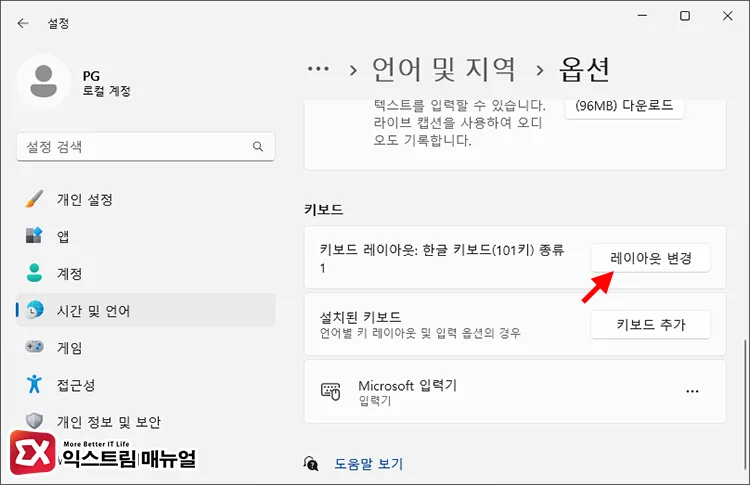
화면을 아래로 내려 키보드 항목을 찾은 다음, [레이아웃 변경] 버튼을 클릭합니다.
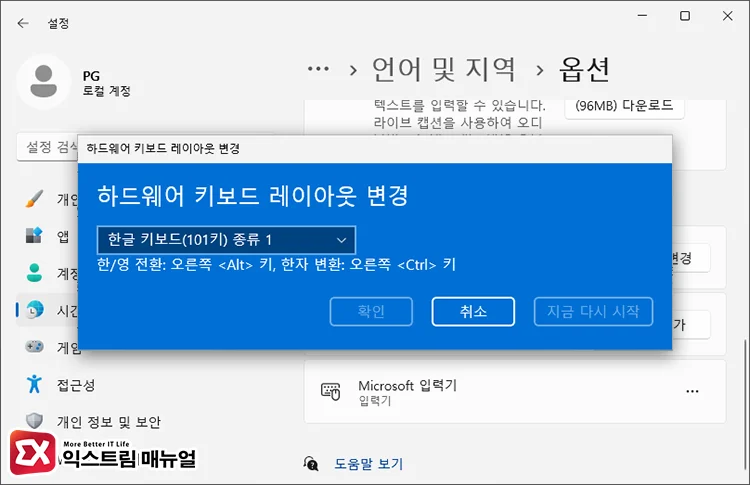
하드웨어 키보드 레이아웃 변경 화면에서 한글 키보드(101키) 종류 1을 선택합니다.
앞서 “한영 키가 Alt로 인식하는 이유” 부분에서 살펴본 것 처럼 103/106키 레이아웃이라고 해도 실제 키보드의 신호가 RAlt여서 생기는 오류이기 때문에 실제 키 배열과 무관하게 101키 종류 1을 선택하는 것입니다.
이 레이아웃은 한/영 전환을 오른쪽 Alt 키로 사용하며 다른 레이아웃의 키 동작은 다음과 같습니다.
| 한글 키보드 레이아웃 | 한/영 전환 |
|---|---|
| 103/106키 | 한/영 키, RAlt로 매핑 시 Alt로 동작 |
| 한글 키보드(101키) 종류 1 | 오른쪽 Alt 키 |
| 한글 키보드(101키) 종류 2 | 오른쪽 Ctrl 키 |
| 한글 키보드(101키) 종류 3 | Shift + Space |
IME 호환성 활성화
키보드 레이아웃을 변경해도 한/영 키가 Alt로 작동한다면 Windows IME 호환성을 활성화하면 문제가 해결될 수 있습니다.
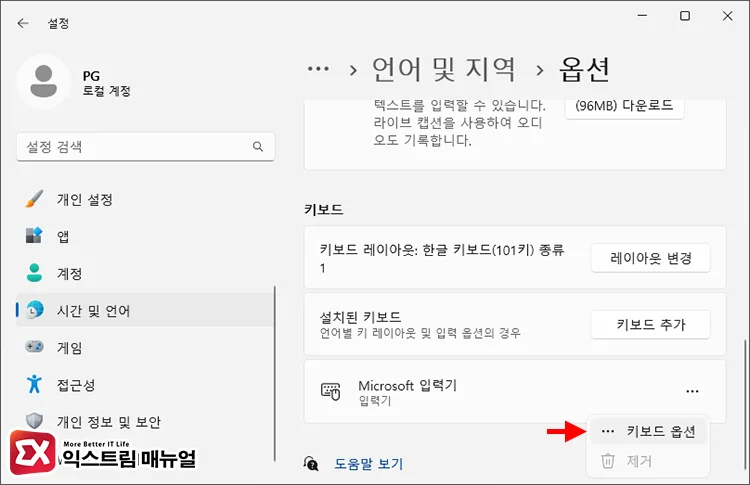
키보드 레이아웃 변경 항목 바로 아래에 위치한 Microsoft 입력기 오른쪽 버튼을 클릭 후 키보드 옵션을 엽니다.
(설정 → 시간 및 언어 → 언어 및 지역 화면 → 한국어 언어 옵션)
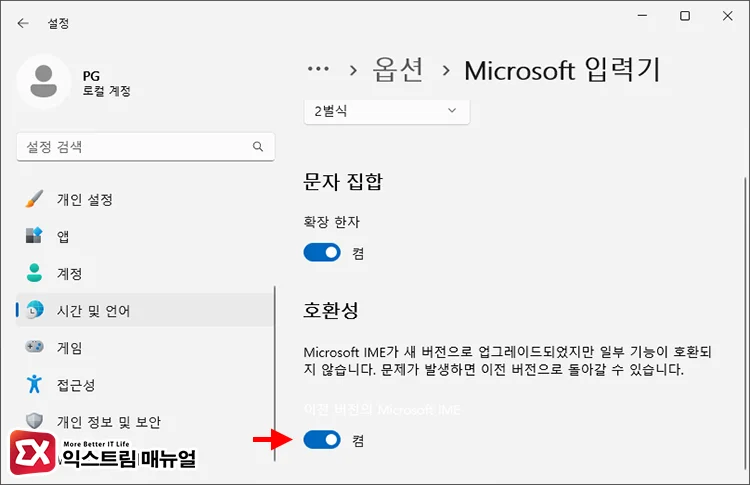
호환성 옵션을 [켬]으로 변경합니다.
레지스트리로 키보드 레이아웃 변경하기
앞서 2가지 설정을 모두 적용했음에도 한영 키가 Alt로 동작한다면 레지스트리에서 키보드 장치 드라이버가 올바르게 잡혀있는지 확인해야 합니다.
윈도우 시작 버튼을 클릭한 다음, regedit을 입력해 관리자 권한으로 실행합니다. 레지스트리 편집기가 열리면 아래 경로로 이동합니다.
컴퓨터\HKEY_LOCAL_MACHINE\SYSTEM\CurrentControlSet\Services\i8042prt\Parameters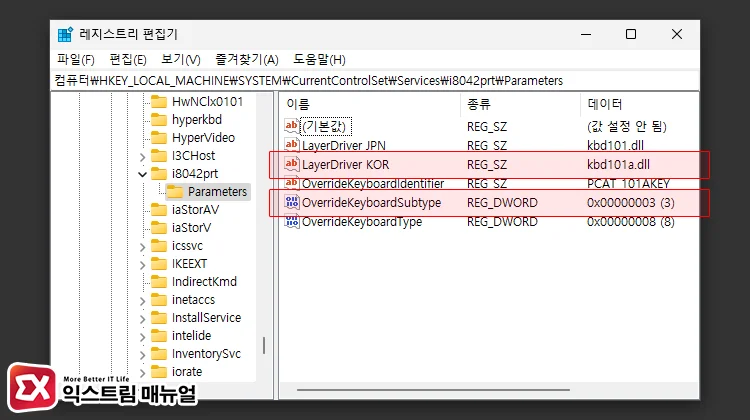
LayerDriver KOR 값과 OverrideKeyboardSubtype 값을 확인합니다. 우리가 설정해야 할 키보드 레이아웃은 ‘한글 키보드 101키 종류 1’이므로 다음과 같이 설정되어 있어야 합니다.
- LayerDriver KOR : kbd101a.dll
- OverrideKeyboardSubtype : 3
만일 다른 값이 설정되어 있는 경우 아래 표를 보고 어떤 레이아웃이 적용되어 있는지 확인할 수 있습니다. 설정을 변경한 후 컴퓨터를 재부팅해야 드라이버가 적용됩니다.
| 한글 키보드 레이아웃 | LayerDriver KOR | OverrideKeyboardSubtype | 한영 키 동작 |
|---|---|---|---|
| 한글 키보드(101키) 종류 1 | kbd101a.dll | 3 | RAlt |
| 한글 키보드(101키) 종류 2 | kbd101b.dll | 4 | RCtrl |
| 한글 키보드(101키) 종류 3 | kbd101c.dll | 5 | Shift + Space |
| 103/106 키 | kbd103.dll | 6 | 한영 키 |
마치며
키보드에 한영 키가 있다고 해도 해당 키의 실제 신호가 오른쪽 Alt 키일 수 있으며, 한글 키보드 레이아웃을 변경해서 한영 키가 제대로 동작할 수 있게 설정하면 됩니다.
다만 윈도우 설정에서 변경해도 실제로 드라이버가 적용되지 않을 수 있으니 이 때는 레지스트리를 점검해서 직접 해당 드라이버를 적용하면 문제를 해결할 수 있으니 이 2가지와 IME 호환성을 활성해 보시길 바랍니다.



